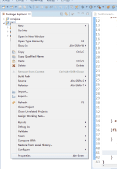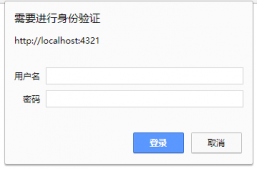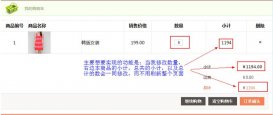卸载JDK
1.删除java的安装目录
2.删除JAVA_home
3.删除path下关于java的目录
4.java -version
安装JDK
1.百度搜索JDK8,找到下载地址
2.同意协议
3.下载电脑对应的版本
4.双击安装JDK
5记住安装的路径
6.配置环境变量
1.我的电脑-属性-高级系统设置
2.添加系统变量->JAVA_HOME
变量值填写jdk的位置
3.配置path变量
在原有的系统变量"Path"中的值加入jdk和jre中bin文件的位置,比 如 “C:\Program Files\Java\jdk1.8.0_131\bin”和“C:\Program Files\Java\jdk1.8.0_131\bin\jre\bin”
4. 添加系统变量->CLASSPATH
值写“.;%JAVA_HOME%\lib\dt.jar;%JAVA_HOME%\lib\tools.jar; ”
测试jdk是否安装成功
1.在cmd中输入"java -version"会看到jdk的版本

2.在cmd中输入"java"可以看到如下信息:
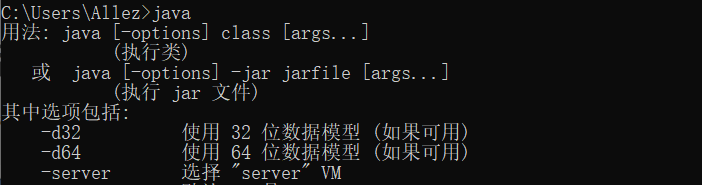
3.在cmd中输入"javac"可以看到如下信息:
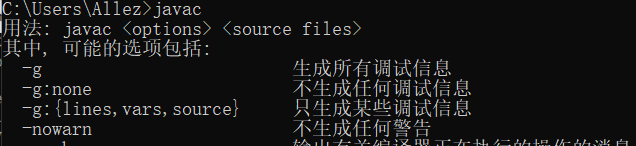
如何查看jdk的安装位置
在cmd中输入java -verbose指令,运行结果最后两行即为安装位置

总结
到此这篇关于java开发环境的完整搭建过程的文章就介绍到这了,更多相关java开发环境搭建内容请搜索我们以前的文章或继续浏览下面的相关文章希望大家以后多多支持我们!
原文链接:https://blog.csdn.net/weixin_46517656/article/details/113776781